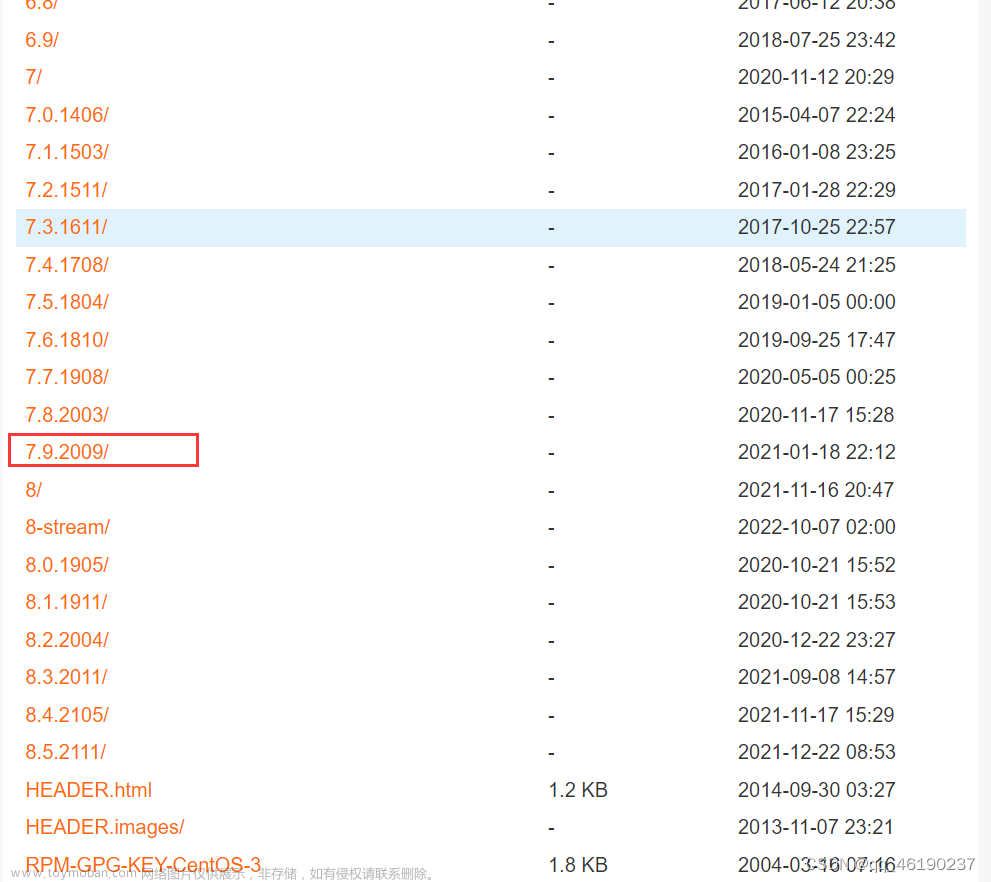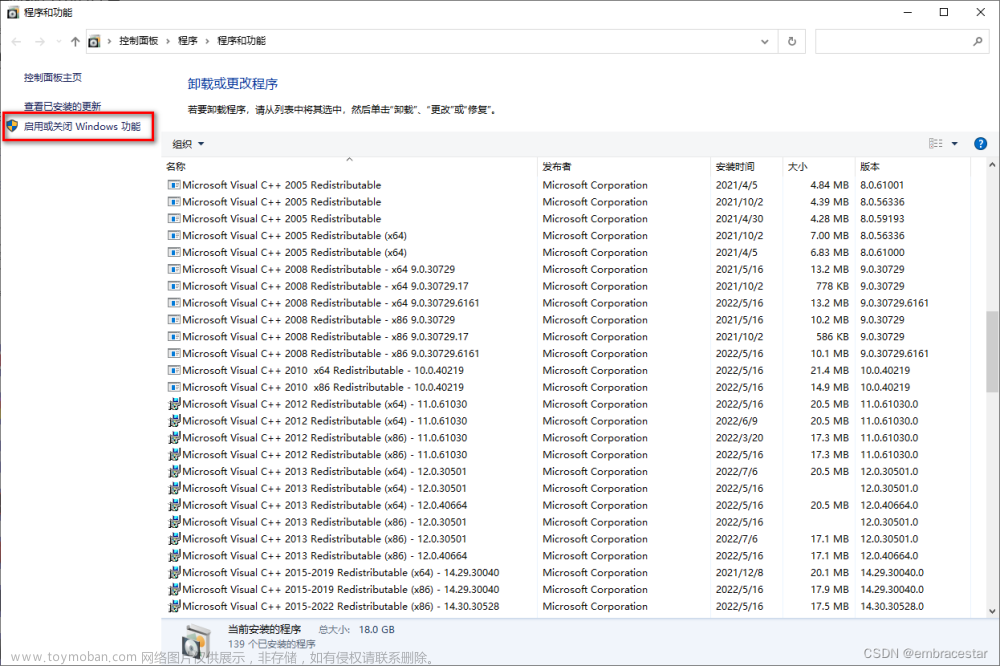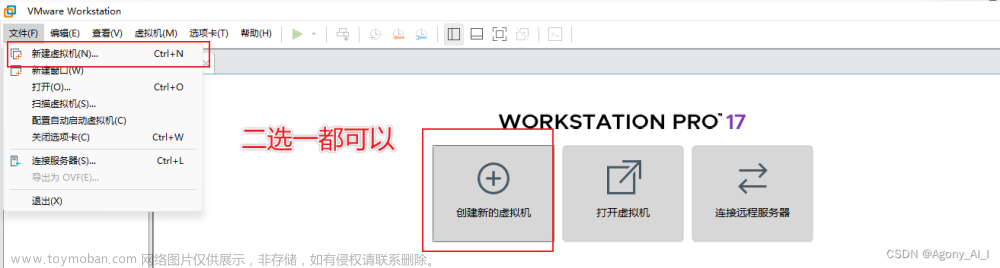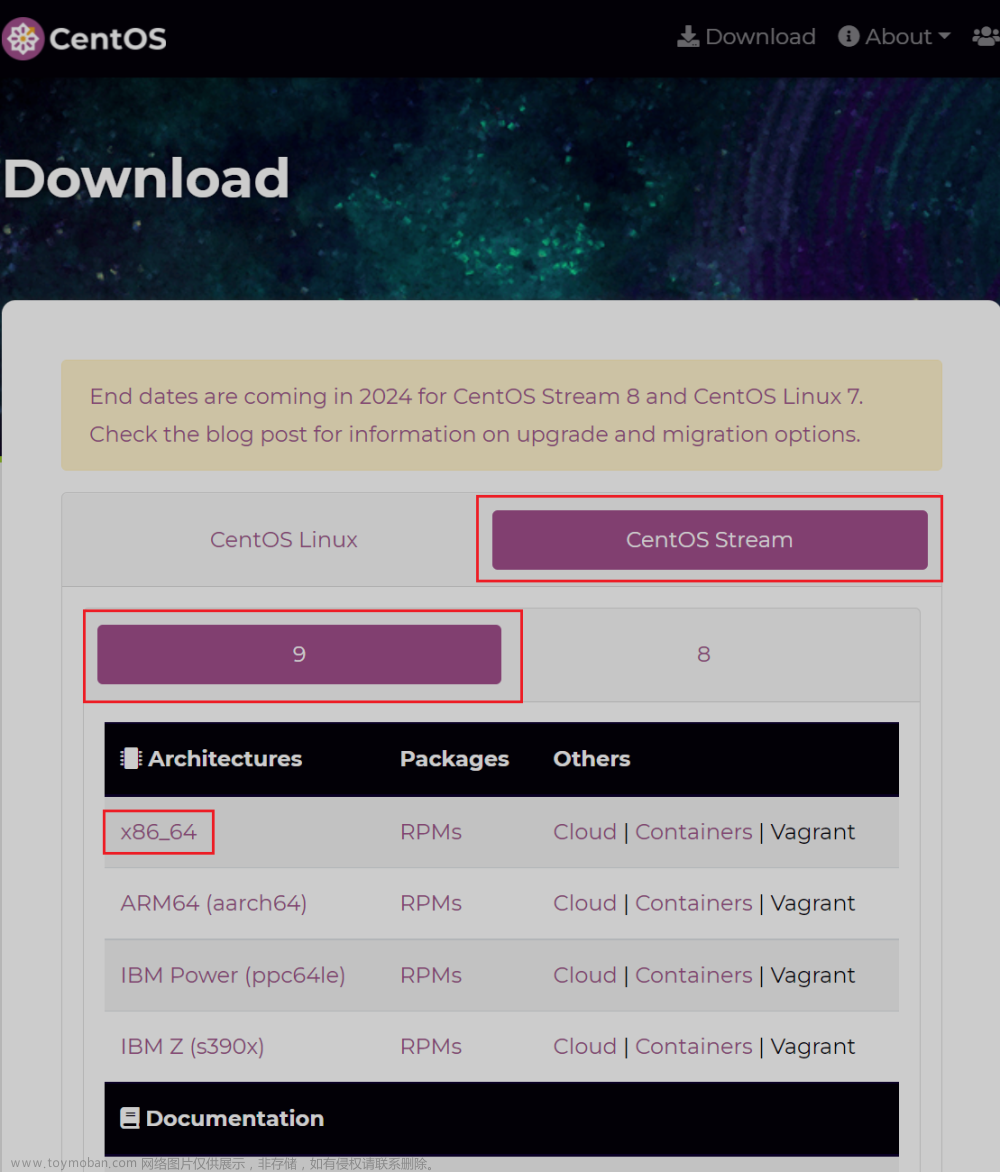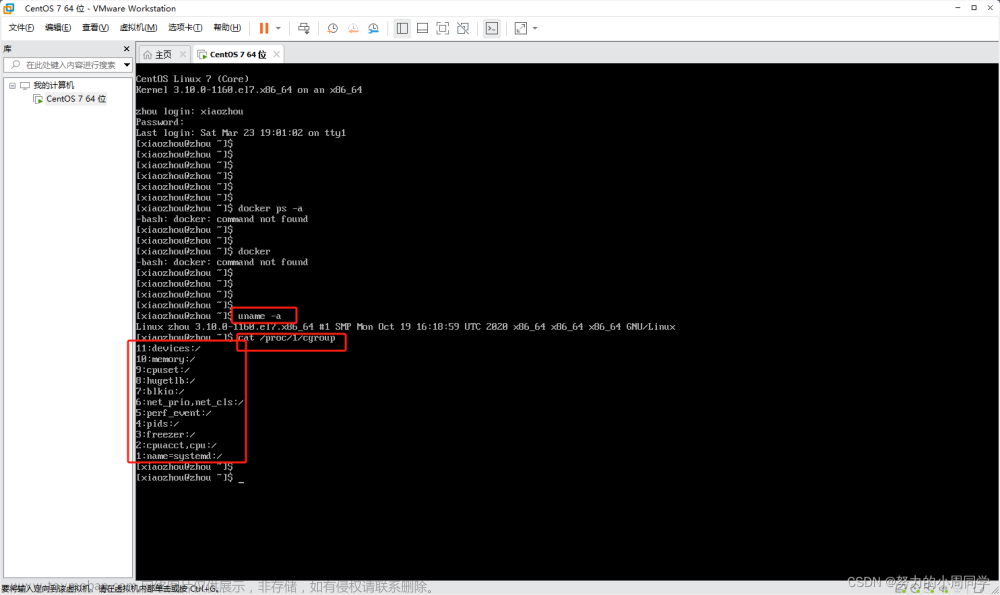项目场景:
VMware Workstation pro16创建新的虚拟机,在库中不显示。在工具栏中“文件”,使用“扫描虚拟机”,可以扫描得到“.vmx”后缀名的虚拟机镜像文件,但是无法打开虚拟机,找不到该虚拟机,是否从库中移除?

原因分析:
在网上查阅资料可以得知,虚拟机无法打开,可能常见的是有以下几种原因:
- 虚拟机的保护锁
按照网上所说,可能是由于软件异常关闭(如电脑直接关机,而没有先关闭VMware软件再关机),VMware为了保护虚拟机,避免同时打开修改磁盘文件,所以有
.lck文件来对它保护。
-
VMware服务未打开
按照网上所说,应该是
VMware相关的服务未打开。如:VMware Authorization Service等
-
VMware的流量被防火墙隔离
按照网上所说,可能是由于电脑防火墙隔离导致无法打开。
-
VMware未使用管理员模式进行
按照网上所说,可能是由于
VMware软件未获取相关权限,导致无法打开。
解决方案:
依次排查
- 虚拟机文件是否有
.lck文件,打开之后发现并没有; - 打开服务,查看虚拟机的服务状态是否正常显示,发现服务都正常运行;
- 尝试关闭防火墙,并且以管理员方式运行,发现也没有作用
- 使用软件
IObitUbinstall将VMware软件以及注册表等相关文件全部删除,并且重新安装,重新创建虚拟机,发现也没有作用,依旧会出现老问题。
因为之前遇到过,某些软件有残留的文件、注册表、进程没有结束完,导致再次安装也会出现问题。所以这里尝试,首先是打开“资源监视器”,搜索
VMware句柄,并全部结束,然后使用IObitUbinstall(之前删流氓软件挺好用的一个)将VMware卸载,去官网重新下载。


- 最后排查
VMware无法读取虚拟机,这个是由于存放虚拟机的位置,VMware软件无法打开。

在电脑的C盘,发现“用户”这个文件夹无法打开了。Windows安全中心提示没有权限打开。所以就在用户属性中,查看【安全】,查看权限。对比其他同学的,我的电脑Everyone用户权限是全部禁止的。所以,如果默认将虚拟机安装到【文档】,VMware是无法读取的。所以将【用户】文件夹的Everyone用户权限修改为【读取和执行】。



发现这个问题,是因为我的QQ,默认安装的时候是安装在文档中的。之前在一次实验发现,我切换电脑Windows用户,或者修改了用户权限之后,它会无法访问,并且会创建\Users\公用\公用文档。我是在主机的公用文档中,发现有QQ创建的文件夹\Tencent以及VMware创建的文件夹share virtual machine,这个共享虚拟机的功能,以前都是没有出现的,在文件夹中,突然发现。说明,VMware在无法打开我【文档】中的虚拟机。所以,建议,将默认位置,可以修改其他盘,或者不要去动C盘的某些权限。文章来源:https://www.toymoban.com/news/detail-448740.html

 文章来源地址https://www.toymoban.com/news/detail-448740.html
文章来源地址https://www.toymoban.com/news/detail-448740.html
到了这里,关于VMware Workstation pro16软件遇到创建虚拟机在库中无法显示,扫描虚拟机之后无法打开虚拟机,找不到该虚拟机,是否从库中移除的文章就介绍完了。如果您还想了解更多内容,请在右上角搜索TOY模板网以前的文章或继续浏览下面的相关文章,希望大家以后多多支持TOY模板网!